Hoy os traemos uno de nuestros tutoriales para iOS en el que os vamos a enseñar a desactivar el sonido del teclado en iPhone.

Os traemos uno de nuestros tutoriales iOS que seguro muchos agradeceréis. A muchos usuarios de dispositivos iOS no les agrada el estar escribiendo y escuchar, todo el tiempo, como tecleamos. Lo que muchos hacemos para solucionarlo es desactivar el sonido desde la palanquita que hay sobre los botones del volumen del teléfono. Haciendo esto dejamos a nuestro iPhone sin sonido alguno, lo que hará que si nos llaman o tenemos alguna notificación, no suene nada.
Para no tener que desactivar el sonido por completo, Apple ha pensado en todos esos usuarios que les molesta este sonido del teclado y nos da la posibilidad de desactivarlo. De esta forma, podremos seguir escuchando nuestras notificaciones y cuando vayamos a escribir no escucharemos absolutamente nada, como si nuestro dispositivo estuviese en silencio.
Cómo desactivar el sonido del teclado en iPhone:
Realizar esta operación es de lo más sencillo y seguro que más de uno lo va a agradecer. Lo primero que tenemos que hacer es entrar en los Ajustes de nuestro dispositivo, como siempre que queramos configurar algo del mismo.
Una vez dentro, nos dirigimos a la pestaña de «Sonidos y vibraciones». Desde aquí vamos a poder cambiar cualquier sonido, desde las llamadas, los mensajes, notificaciones de correo… .
Al entrar en la configuración de los sonidos, tendremos que dirigirnos hasta la opción «Respuesta del teclado». Pulsamos y en las opciones que aparecen deberemos desactivar la de «Sonido». Ti tampoco queremos que vibre al pulsar las teclas, también tendremos que desactivar la «Vibración».
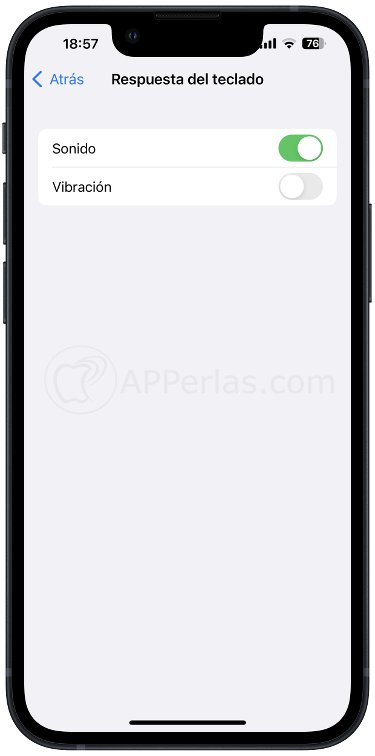
Una vez desmarcada, dejaremos de escuchar esos clics de teclado. Como hemos comentado, hay gente a la que le gusta y otros a los que no. Ya queda a elección de cada uno el tenerlo activado o no.
De esta forma, podremos desactivar el sonido del teclado en nuestro iPhone.
Apasionado del mundo Apple. Me gusta compartir y enseñar mis conocimientos en este mundo 2.0
Hola mi iPhone 14 tampoco se desactiva 🙁
Posiblemente sea un BUG de iOS. A ver si se corrige en la próxima actualización de iOS
A mi me sucede lo mismo, no desactiva el de llamada. Saludos
Como controlas Mariano
Pues no se desactiva
Pues debería.
Hola qué tal, Me gustaría saber como
Quitar el sonido del teclado numérico por que de esa opción no me funciona solo quita el sonido del teclado de letras
¿Cómo es posible?. Debería deshabilitarse en ambos teclados.